Windows 11:n kynävalikon avulla voit helposti käyttää suosikkisovelluksiasi.
Näytä kynävalikko
Jos sinulla on kynä, napauta sitä näytössä. Kynävalikko tulee näkyviin tehtäväpalkin kulmaan.
Pikanäppäinten lisääminen tai poistaminen
Voit lisätä kynävalikkoon enintään neljä sovellusta pikanäppäiminä. Toimi seuraavasti:
-
Napauta kynällä näkyvää näyttöä tai valitse tehtäväpalkin kulmassa kynävalikko.
-
Kun kynävalikko tulee näkyviin, valitse Asetukset sitten Muokkaa kynää -valikko.
-
Lisää sovelluksia kynävalikkoon valitsemalla Lisää.
-
Jos haluat poistaa sovelluksia kynävalikosta, valitse Poista.
Yhteiskäyttö Whiteboardissa
Whiteboard on vapaamuotoinen, älykäs piirtoalusta, joka tarjoaa reaaliaikaisen ideoinnin, luomisen ja yhteistyön. Voit piirtää, kirjoittaa ja lisätä kuvia. Aloita kirjautumalla sisään Microsoft-tililläsi.
Näyttökuvien ottaminen Kuvakaappaus-työkalulla
Avaa Kuvakaappaustyökalu ottaaksesi näyttökuvia ja piirtääksesi siihen, mitä olet tekemässä tietokoneellasi.
Aiheeseen liittyviä linkkejä
Jaa ideasi tai piirrä näyttökuvien päälle kynällä Windows Inkin työtila.
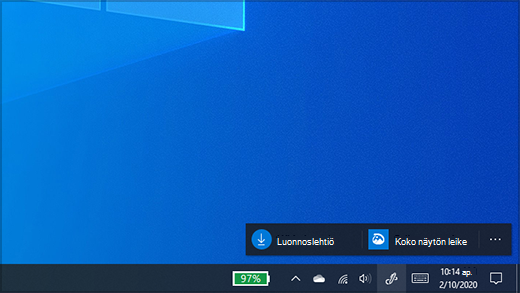
Huomautus: Edellisissä Windows Inkin työtila oli Muistilaput ja luonnoslehtiö. Voit edelleen Muistilaput muistutusten merkitseminen muistiin tai ideoiden merkitseminen muistiin. Jos haluat Muistilaput lisätietoja, katso Muistilaputkäytön Muistilaput. Luonnoslehtiö on käytettävissä vain Windows.
Avaa Windows Inkin työtila valitsemalla se tehtäväpalkista. Tässä kohdassa voit valita Whiteboardin taiKoko näytön leike. (Voit myös valita Lisää ja Lisätietojakynästä tai käyttääKynän asetuksia .)
Vihje: Paina kynän yläpainiketta kerran, jos haluat avata Microsoft Whiteboard nopeasti, tai avaa Leike & painamalla sitä. Jos kynän pikakuvake ei toimi, se on ehkä laitepari Asetukset. Lisätietoja Näyttöyhteys Bluetooth laitteiden välillä.
Yhteiskäyttö Whiteboardissa
Whiteboard tarjoaa teamsille maksuttoman ja älykkään piirtoalustan reaaliaikaiseen ideointiin, luomiseen ja yhteistyöhön, kun kirjaudut Microsoft-tilillesi. Piirrä, kirjoita tai lisää kuvia. Pinoa asiat ylös ja siirrä niitä ympäriinsä. Valitse kirjoitusväline, mukaan lukien kynä tai korostuskynä. Muuta siveltimenvetojen kokoa jopa piirtämisen aikana. Jos kätesi luiskahtaa, tee korjauksia eri pyyhekumeilla.
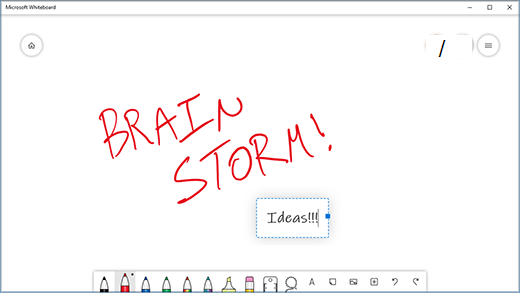
Kun olet valmis, aivoriihiistunnot tallennetaan automaattisesti Microsoftin pilvipalveluun, joten voit jatkaa siitä, mihin jäit.
Lisää muistiinpanoja näyttökuviin Leikkaa ja luonnostele -toiminnon avulla
Avaa Leikkaa ja luonnostele -toiminto ja piirrä siihen, mitä olet parhaillaan tekemässä tietokoneellasi. Voit myös avata edellisen kuvan. Käytössäsi ovat kaikki Leikkaa ja luonnostele -toiminnon työkalut kaavaimista viivan leveyteen, jakamiseen ja viemiseen.
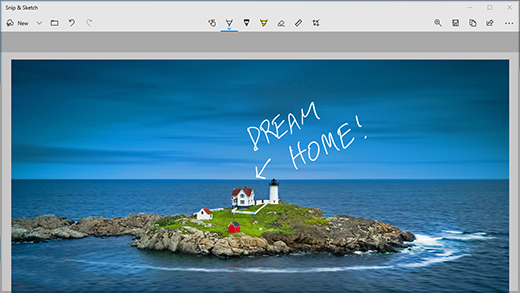
Vihje: Voit määrittää, mitä tapahtuu, kun napsautat kynän pikanäppäintä, valitsemalla Asetukset > Devices > Pen & Windows Ink ja vierittämällä kynän pikakuvakkeet -kohtaan voit mukauttaa painikkeen toiminnuksia.











